PS教你制作绚丽花纹立体字(4)
来源:sc115.com | 311 次浏览 | 2015-09-12
标签: 花纹 绚丽
我们用同样的方法来把所有字母重新安排和自由变换,直到把它们放在适当的位置。
调整一下颜色和阴影。

(图:18)
步骤 13
现在用钢笔工具或者片剂(Tablet)来在字母的表面上制作一些路径,曲线和线条等等。
你可以参照一下的效果哦。

(图:19)
步骤 14
现在我们将添加模式,把模式覆盖到每一个字母的两面。
用鼠标点击图层,选择混合选项,然后进入模式覆盖(Pattern overlay)选项,并选择对角线(Diagonal lines),规模调为100,对每一个字母尽量用不同的模式,把填充减少到0%,不透明度为20%-30%。
确保这样的模式是在字母的两边而不是在表面上。你可以在Deviantart上下载很多不一样的模式。
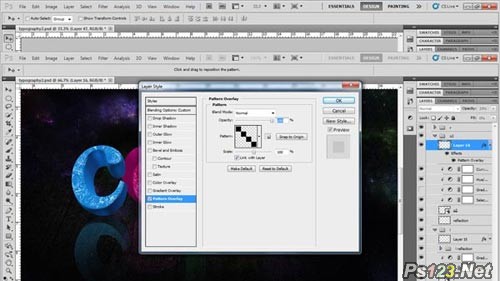
(图:20)
做到这一步,你就得到如下图所示的效果。

(图:21)
步骤 15
不妨给这些字母加点倒影的效果吧!复制字母的图层然后垂直翻转(Flip vertical),擦去一部分并把不透明度降低。

(图:22)
步骤 16
现在我们为文字增加一些漩涡效果(Swirl),在文字图层后面添加一个新的图层,然后添加漩涡效果。当然你可以在网上找到很多漩涡笔刷。我为字母“C”添加的颜色是2089FF色。
下图是混合选项(图层样式):
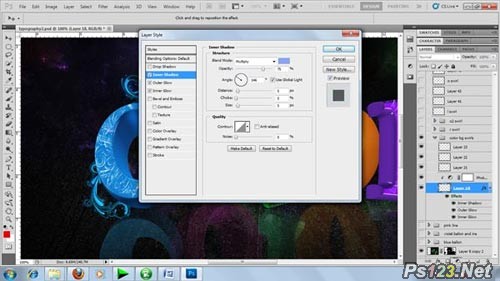
(图:23)
内阴影(Inner Shadow)的颜色:87A3FF。
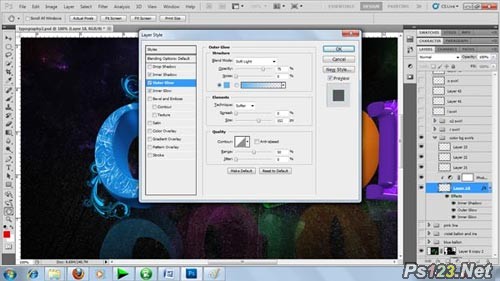
(图:24)
外发光(Outer Glow)的颜色:55BAFA

(图:25)
搜索: 花纹 绚丽
- 上一篇: PS打造质感立体文字
- 下一篇: PS教你制作线框透视文字效果
 交通音效
交通音效